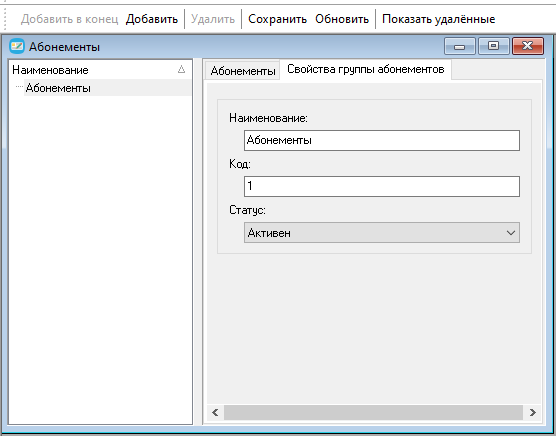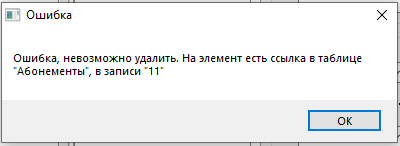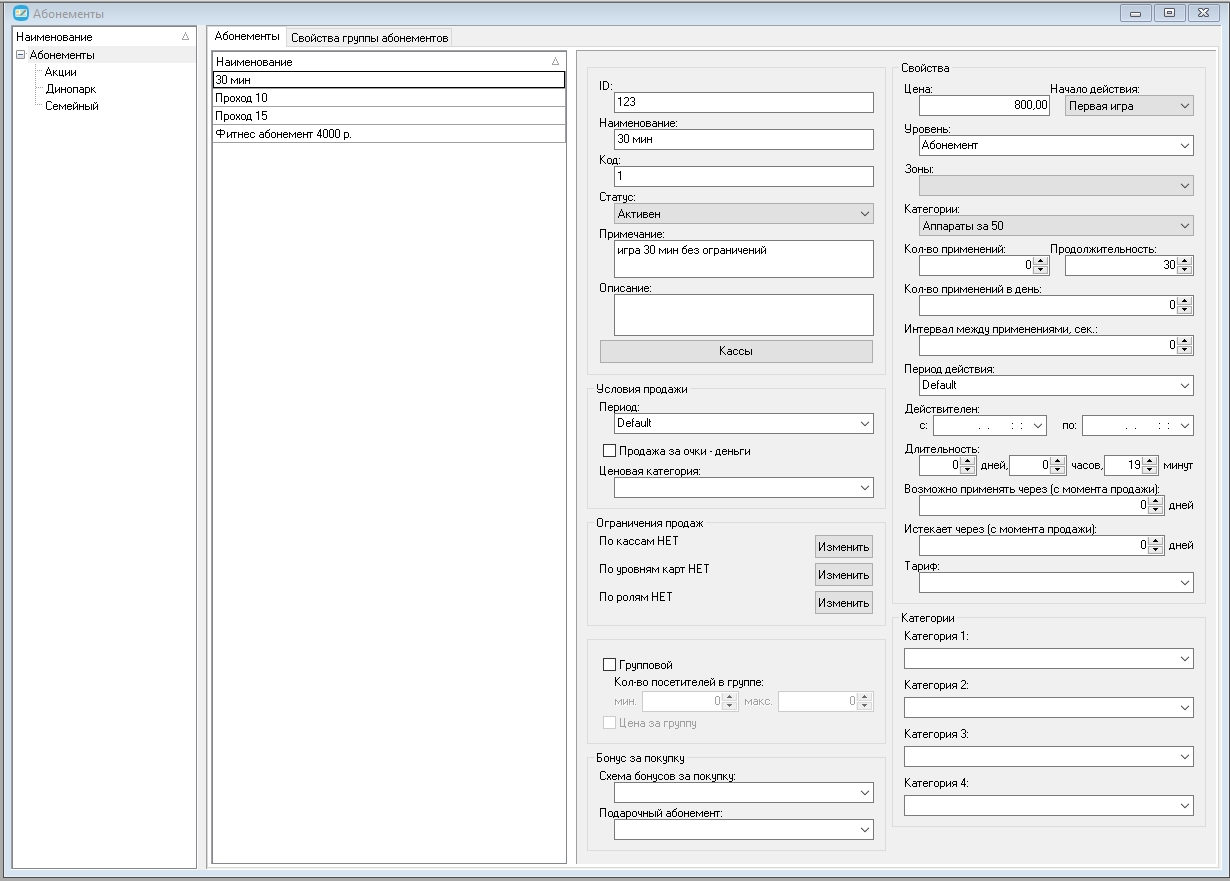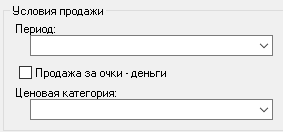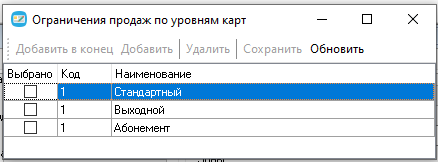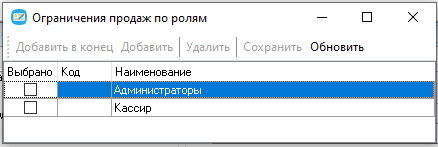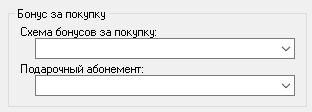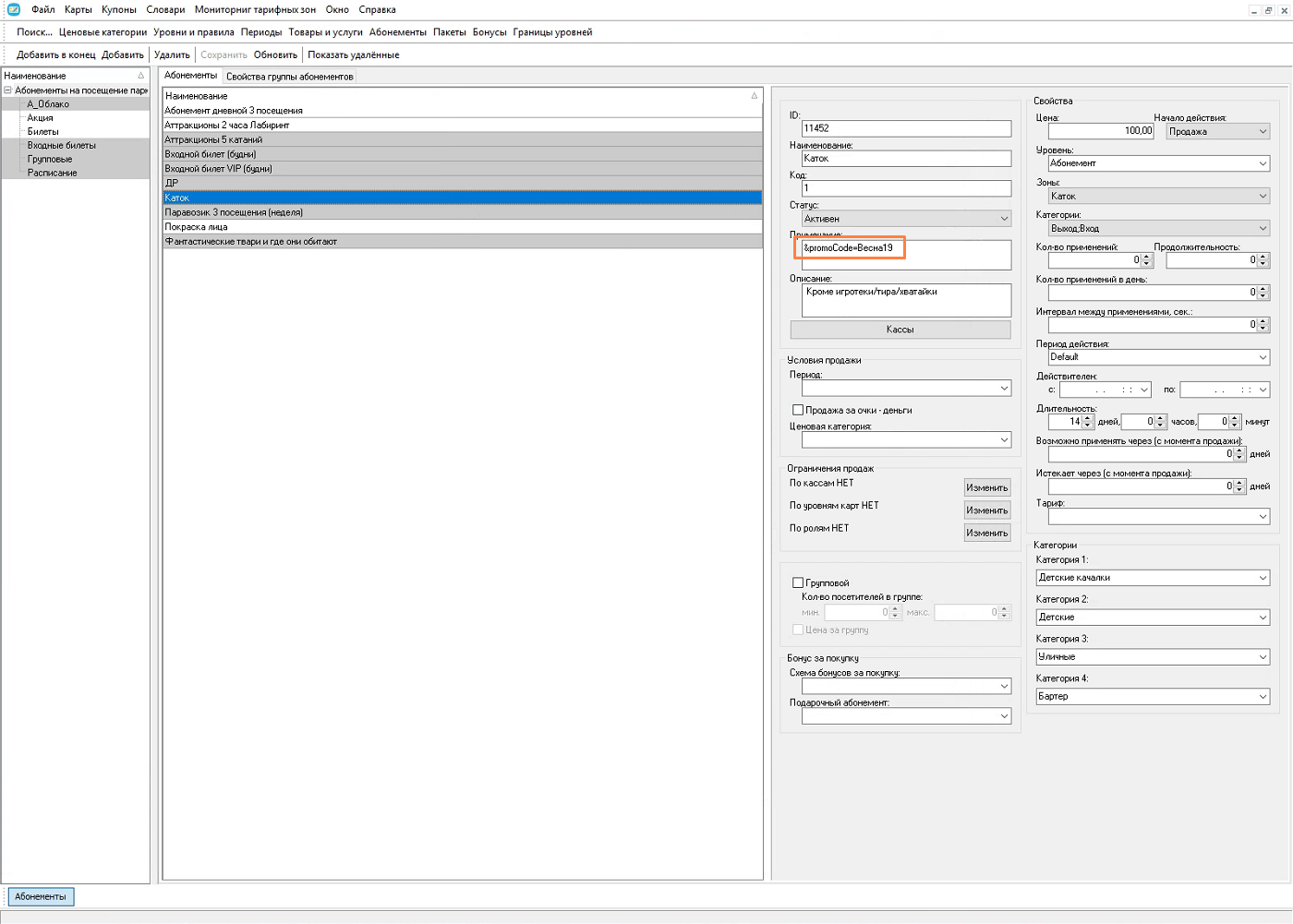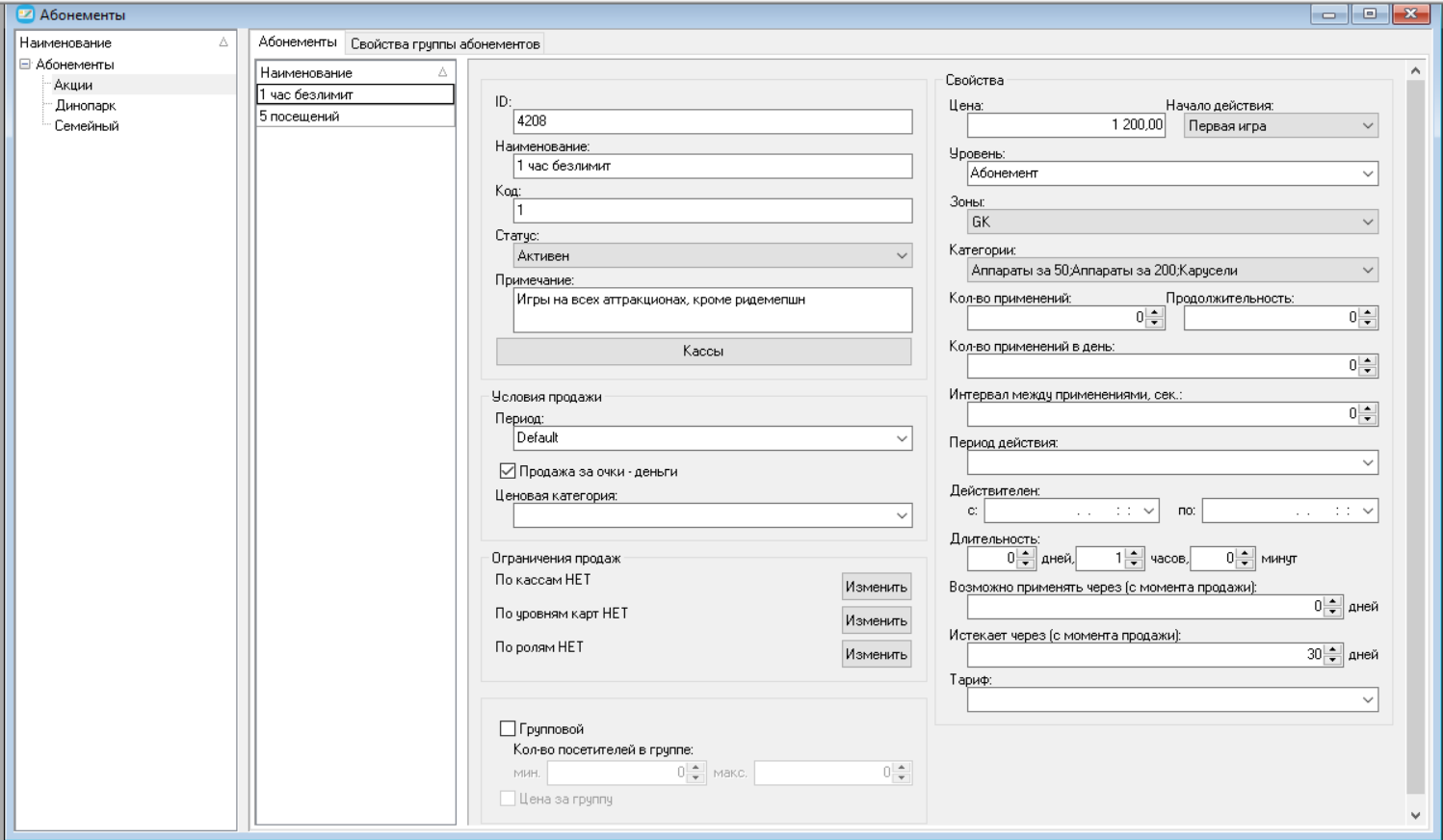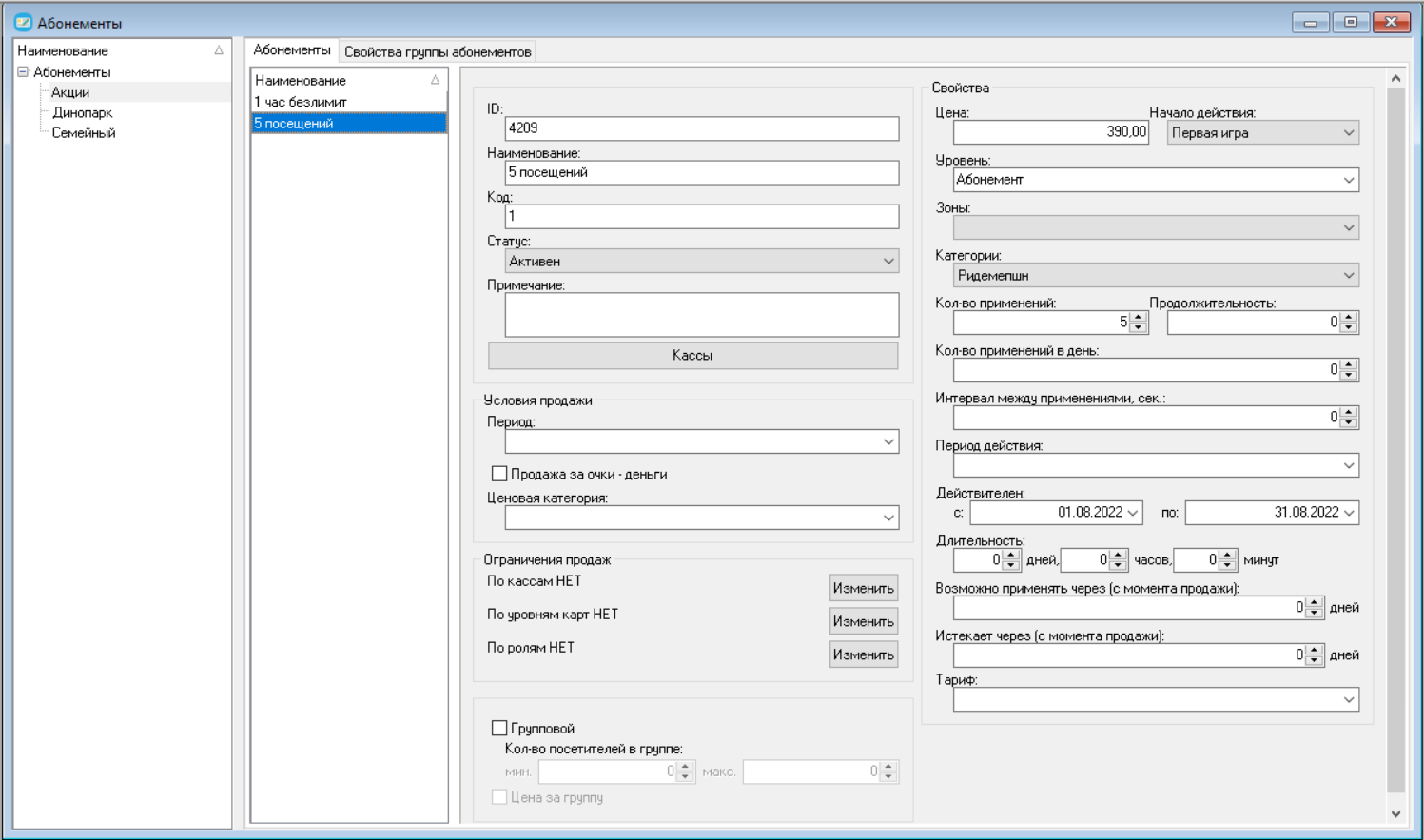Абонемент предоставляет из себя совокупность свойств, которые позволяют предоставлять гостю специальные условия посещения центра. Абонемент продается на кассе, и имеет возможность ограничений продаж на кассах, по уровням карт и ролям сотрудников, имеющих право продажи абонементов.
Справочник Абонементы по умолчанию содержит единственную группу Абонементы. При необходимости можно создавать дополнительные подгруппы.
Для создания группы абонементов необходимо воспользоваться кнопкой Добавить на панели инструментов или аналогичным пунктом всплывающего меню (см. Рис. 105), далее необходимо заполнить поля на закладке Свойства группы абонементов и сохранить изменения.
Вкладка Свойства группы абонементов:
- Наименование – название группы абонементов.
- Код – системный код.
- Статус – Активен\Не активен (подробнее см. Статус объекта).
Рис. 105 Закладка Свойства группы абонементов
Для удаления группы абонементов установите курсор на группу и воспользуйтесь командой всплывающего меню Удалить. В окне подтверждения операции (см. Рис. 106) нажмите Да для завершения операции удаления, для отмены операции нажмите Нет.
Рис. 106 Окно подтверждения операции удаления
В случае если выбранная для удаления группа содержит абонементы, появится сообщение об ошибке (см. Рис. 107). Удалите вложенные абонементы и повторите операцию.
Рис. 107 Окно Ошибка
Для создания абонемента откройте вкладку Абонементы, используйте команду всплывающего меню Добавить, заполните необходимые поля для создаваемого абонемента (см. Рис. 108) и сохраните изменения.
Рис. 108 Окно настройки абонемента
Вкладка Абонементы:
Блок Общие настройки (см. Рис. 109).
- ID – уникальный идентификатор, заполняется автоматически.
- Наименование – название абонемента.
- Код – системный код абонемента.
- Статус – Активен\Не активен (подробнее см. Статус объекта).
- Примечание – любая дополнительная информация.
- Описание – поле для ввода доп. информации о абонементе. При наличии сервиса Ticket2Phone отображается в веб-интерфейсе, в карточке услуги.
- Кассы – ограничение продаж на кассах. Если для кассы выставлен флаг, то данный абонемент будет на ней отображаться.
Рис. 109 Блок Общие настройки
Блок Условия продажи (см. Рис. 110).
- Период – период, в который будет действовать данный абонемент.
- Продажа за очки-деньги – при выставленном флаге будет возможность продать абонемент за очки-деньги с игровой карты (не используется в новой версии).
- Ценовая категория – схема, которая будет использована при продаже абонемента на кассе. Если ценовая схема не указана, будет использоваться цена абонемента из поля Цена.
Рис. 110 Блок Условия продаж
Блок Ограничения продаж.
Для установления ограничения продаж на кассах, по уровням карт и ролям сотрудников, необходимо нажать соответствующую ограничению кнопку «Изменить» (см. Рис. 111), откроется окно соответствующее выбранному пункта.
Рис. 111 Блок Ограничения продаж
- По кассам – если для кассы выставлен флаг, то данный абонемент не будет отображаться на этой кассе и продать его на ней будет невозможно (см. Рис. 112).
Рис. 112 Окно Ограничение продаж по кассам
- По уровням карт – если для уровня выставлен флаг, то данный абонемент не будет отображаться на кассе для карт с этим уровнем и продать его будет невозможно (см. Рис. 113).
Рис. 113 Окно Ограничение продаж по уровням карт
- По ролям – если у роли выставлен флаг, то данный абонемент не будет отображаться на кассе для сотрудника с данной ролью и продать абонемент будет невозможно (см. Рис. 114).
Рис. 114 Окно Ограничение продаж по ролям
Блок настроек группы (см. Рис. 115).
- Групповой – флаг в этом поле выставляется только в случае, если создается абонемент для группы при использовании тарификации.
- Количество посетителей в группе (мин. макс.) – здесь указывается количество посетителей в группе для группового абонемента.
- Цена за группу – при выставленном флаге параметр Цена будет действителен за группового абонемента.
Рис. 115 Блок настроек группы
Блок Бонус за покупку (см. Рис. 116).
- Схема бонусов за покупку – позволяет начислить бонусы (кэшбэк) за приобретение любых объектов продаж (Абонементы, Пакеты, Товары и услуги, Тарифы, за списание игр на контроллере и мобильном терминале). Для этого необходимо создать новую схему бонусов –> для новой схемы создать бонус во вкладке Бонусы за покупку –> выбрать схему в окне настройки абонемента.
- Подарочный абонемент – позволяет начислить подарочный абонемент (кэшбэк) за покупку любых объектов продаж (Абонементы, Пакеты, Товары и услуги, Тарифы, за списание игр на контроллере и мобильном терминале). Например, при покупке определённого абонемента дарим абонемент на 1 катание на машинке.
Блок Свойства (см. Рис. 117).
- Цена – цена абонемента.
- Начало действия – момент начала действия абонемента. В поле Начало действия можно выбрать один из двух вариантов: «Первая игра» или «Продажа». «Первая игра» означает, что абонемент начинает работать с момента первого проката картой через считыватель на игровом аппарате. При выборе «Продажа» абонемент начинает работать с момента первого проката картой на кассе.
- Уровень – временный уровень карты (должен быть отличным от стандартного), присваиваемый при продаже абонемента. При использовании абонемента будут использоваться правила для этого уровня.
- Зоны – зоны, в которых возможно применение абонемента. Если зона не выбрана, то абонемент распространяется на все зоны.
- Категории – ценовые категории аппаратов, для которых разрешено использование абонемента. Для остальных категорий будут использоваться правила основного уровня. Если поле оставить пустым, то абонемент будет распространяться на все ценовые категории.
- Кол-во применений – в этом поле указывается, сколько всего раз может быть использован данный абонемент (эквивалент общего количества игр). Например, если указать параметр 5, то абонемент будет доступен только 5 посещений\игр. Если данное значение равно нулю, то абонемент применяется неограниченно в зависимости от других настроек абонемента.
- Продолжительность – в этом поле указывается, в течении какого времени (в минутах) может быть использован данный абонемент. Например, если установлено значение 30, то абонемент будет работать в течение 30 минут ежедневно, в зависимости от настроенных ограничений в полях Период действия, Действителен с... по..., Длительность.
- Кол-во применений в день – в этом поле указывается, сколько раз в день может использоваться данный абонемент (эквивалент количества игр в день). Если данное значение равно нулю, то абонемент применяется неограниченно в зависимости от других настроек абонемента.
- Интервал между применениями, сек. – минимальный интервал времени (в секундах) между двумя последовательными играми в абонементе. Например, если значение в поле Интервал между применениями равно 60, то следующая игра для категорий аппаратов, входящих в абонемент, начнется только спустя 1 минуту после запуска предыдущей игры.
- Период действия – период действия абонемента, выбор из настроек, проставленных в словаре Периоды.
- Действителен с... по... – использование абонемента в выбранные календарные дни.
- Длительность – срок действия абонемента, может быть установлен в днях, часах и минутах. Например, если установить параметр 5 дней, то абонемент будет активен 5 дней с момента продажи\первой игры (зависит от настройки параметра Начало действия), после чего деактивируется.
- Возможно, применять через (с момента продажи) – это поле заполняется в случае создания абонемента с отсроченным началом действия. Например, если в данном поле установлено значение 2, то абонемент начнет действовать через 2 дня с момента продажи. Если в данном поле установлено значение 0, это означает, что абонемент будет работать, исходя из настроек поля Начало действия.
- Истекает через (с момента продажи) – в этом поле указывается количество дней, через которое истечёт срок действия абонемента. Например, если в данном поле установлено значение 1, то абонемент будет действовать с момента продажи до следующего дня.
- Тариф – тариф, который будет начислен при использовании абонемента (см. Тарифы). ВАЖНО! Если абонемент создаётся для игровых аппаратов и услуг, то поле не заполняется.
Рис. 117 Блок Свойства
Абонемент с данными агента (ФЗ-54).
Для того чтобы при продаже/возврате абонемента при оформлении чека в соответствии с ФЗ-54 передавались данные агенты необходимо в поле Примечание указать значение &agent_code (код агента из словаря, доступного в a-editor'e).
Промокоды для концепции пополняемой карты
В нашей системе предусмотрена возможность регистрации промокода (абонемента со спец. настройкой) перед покупкой услуг, что можно легко сделать через сервисы самообслуживания, такие как Card2Phone или Telegram-бот. Регистрация промокода является отдельной нефискальной операцией и не требует дополнительных платных действий или покупок.
После регистрации промокода на клубную карту посетителя начисляется связанный с ним абонемент, который предоставляет особые цены на определенные услуги. В дальнейшем, при приобретении услуг с использованием начисленного абонемента, посетитель оплачивает стоимость по правилам абонемента с применением скидки.
Доступно начиная с версии gkPosServer.432.11.1.1
Для настройки абонемента со свойствами промокода выполните следующие действия:
- Создайте абонемент с настройками, по которым должен будет отработать промокод.
- Для связывания абонемента с промокодом в поле Примечание абонемента укажите подстроку &promoCode=имя промокода.
- Сроки действия промокода можно регулировать двумя способами (можно использовать вместе или по отлдельности):
3.1 Указать период, когда разрешена регистрация промокода. Для этого необходимо в разделе Условия продаж абонемента задать свойство Период . Регистрация промокода вне указанного периода не допускается.
3.2 Указать период, когда разрешено использование предоставляемых промокодом скидок. Ограничения на возможности использования уже приобретенного абонемента задаются в его св-вах "Действителен", "Истекает через" и т.п.
Ограничения:
- Абонементы, связанные с промокодами следует запрещать к продаже на всех кассах, чтобы они были недоступны в каталоге.
- Каждый промокод можно применить на карту не более 1 раза.
- Длина промокода до 20 символов. Только буквы и цифры.
- ВНИМАНИЕ! Если в абонементе изменить наименование промокода, который ранее уже предоставлялся, будет нарушена вся аналитика. В системе нет за этим контроля.
Примеры настройки абонементов.
Прежде чем переходить к формированию абонемента должны быть созданы:
- Уровень – Справочник Уровни и правила;
- Категории – Справочник Ценовые категории.
Абонемент "1 час безлимит"
Абонемент имеет ограничения: активен в течении 1 часа с момента первой игры. Срок действия абонемента - 30 дней с момента продажи.
Формируем Абонемент (см. рис. 118:
- Наименование – любое наименование, в нашем примере "1 час безлимит";
- Статус – Активен;
- Примечание – поле не обязательно к заполнению, можно кратко описать условия абонемента;
- Кассы – выбрать кассы на которых данный абонемент будет отображаться;
- Цена – 1200р.;
- Начало действия – первая игра;
- Уровень – ранее созданный уровень для абонементов (акций);
- Категории – по условиям акции были выбраны все аппараты (ценовые категории), кроме редемпшн;
- Длительность – 1 час;
- Истекает через (с момента продажи) – 30.
Рис. 118 Окно с настройками абонемента "1 час безлимит"
Абонемент "5 посещений"
Формируем Абонемент (см. рис. 119):
- Наименование – любое наименование, в нашем примере "5 посещений";
- Статус – Активен;
- Примечание – поле не обязательно к заполнению, можно кратко описать условия абонемента;
- Кассы – выбрать кассы на которых данный абонемент будет отображаться;
- Цена – 390р.;
- Начало действия – первая игра;
- Уровень – ранее созданный уровень для абонементов (акций);
- Категории – по условиям акции необходимо выбрать редемпшн;
- Кол-во применений – 5;
- Действителен – выбран календарный август 01.08.2022 – 31.08.2022.
Рис. 119 Окно с настройками абонемента "5 посещений"